Замечание. Попробуйте создать ленточную форму и оформить ее подходящим образом с помощью форматирования элементов управления
Попробуйте создать ленточную форму и оформить ее подходящим образом с помощью форматирования элементов управления. Вы увидите, что в хорошо оформленной ленточной форме данные просматривать намного удобнее, чем в табличной форме. Вид выровненныйаналогичен видуленточный,но отличается тем, что все поля записи будут отображены на одной странице.
После выбора подходящего режима отображения данных в форме нажмите кнопку Далеедля отображения следующего диалогового окна Мастера форм.

Рис. 5.3.Второе диалоговое окно Мастера форм
6. Третье диалоговое окно Мастера форм (рис. 5.4) предназначено для выбора стиля оформления новой формы. Мастер предлагает несколько стандартных стилей оформления. Можно определить собственные стили оформления форм с помощью диалогового окна Автоформат(Autoformat). Тогда эти стили будут отображаться вместе со стандартными в этом диалоговом окне Мастера форм. Выберите один из предлагаемых стилей и нажмите кнопку Далее(способ создания собственного стиля описан в разд. "Применение автоформата" данной главы).
7. В последнем диалоговом окне Мастера форм (рис. 5.5) требуется указать название формы. В поле ввода этого диалогового окна введите название формы: Форма_Сотрудники. Чтобы отобразить созданную мастером форму в режиме Формы, выберите переключатель Открыть форму для просмотра и ввода данных(Open the form to view or enter information). А если после автоматического создания формы с помощью мастера требуется внести собственные изменения, выберите переключатель Изменить макет формы(Modify the form's design), тогда созданная форма будет открыта в режиме Конструктора. Если необходима справка о работе с созданной формой, установите флажок Вывести справку по работе с формой?(Display Help on working with the form?), после чего нажмите кнопку Готово(Finish).
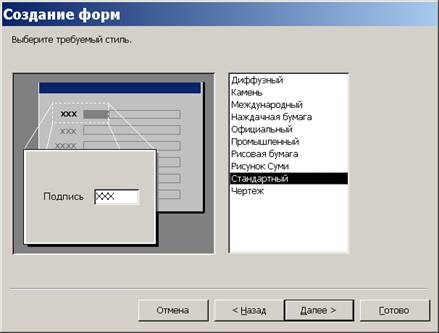
Рис. 5.4.Третье диалоговое окно Мастера форм

Рис. 5.5.Последнее диалоговое окно Мастера форм
В результате мастером будет создана форма в соответствии с выбранными параметрами и сохранена с указанным именем, затем эта форма будет открыта в заданном режиме. На рис. 5.6 представлена созданная форма, открытая в режиме Формы.

Рис. 5.6.Форма "Форма Сотрудники", созданная с помощью Мастера форм
Созданная с помощью мастера форма "Форма_Сотрудники" готова к использованию. Однако можно улучшить ее внешний вид, изменив некоторые параметры оформления. В следующих разделах приведены примеры изменения формы в режиме Конструктора.
Дата добавления: 2015-06-10; просмотров: 555;
